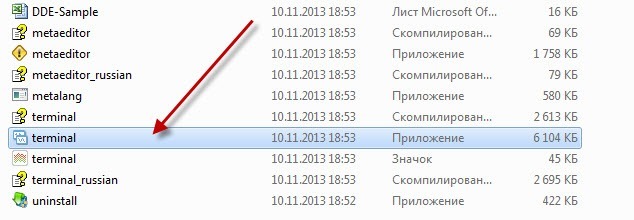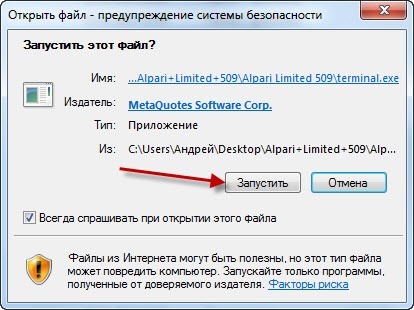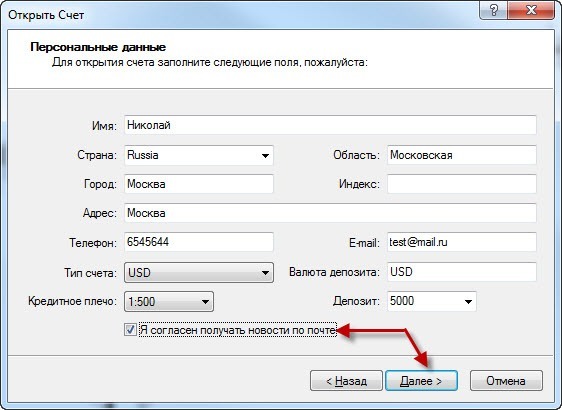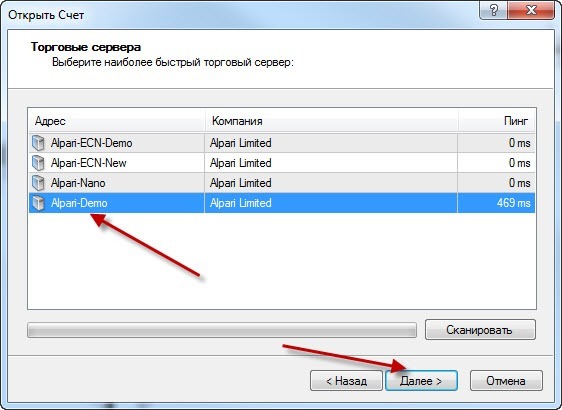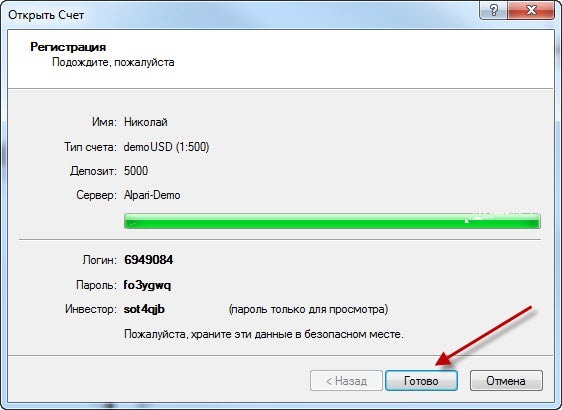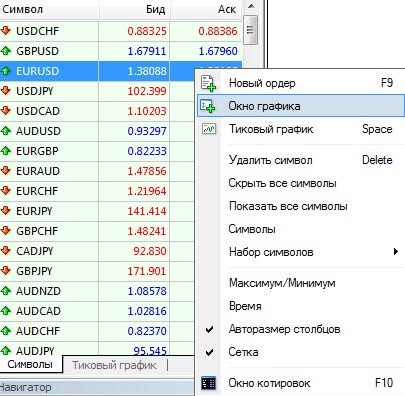О преимуществах торгового терминала МТ4 написано в статье «графики бинарных опционов для новичков». Сейчас речь пойдет о том, как установить торговый терминал и подключить к нему демо счет для просмотра котировок валютных пар в режиме реально времени.
Скачиваем и запускаем торговый терминал
Скачиваем архив с программой и распаковываем с помощью архиватора. Заходим в папку «Alpari Limited 509» и запускаем терминал два раза кликнув на файл «terminal.exe»
В появившемся диалоговом окне нажимаем «Запустить»
Сразу после запуска у Вас, возможно (зависит от Вашей версии операционной системы) появится диалоговое окно, с фразой «Разрешить следующее программе внести изменения на этом компьютере». В этом окне обязательно нужно нажать «Нет», т.к. иначе, программа произведет автоматическое обновление до более новой версии, нам это не нужно.
Открываем демо счет
После этого откроется новое окно, в котором необходимо нажать «Отмена»
Далее переходим в меню «Файл» (в левом верхнем углу) и выбираем пункт «Открыть счет».
Заполняем форму. Данные можно указывать вымышленные. После заполнения всех полей ставим галочку в поле «Я согласен получать новости по почте» и нажимаем кнопку «Далее».
В следующем диалоговом окне нам предлагают выбрать сервер, выбираем «Alpari-demo» и нажимаем «Далее».
Терминал проверит доступность серверов и сгенерирует номер демо счета и пароль. В появившемся окне жмем «Готово».
Ваш демо счет открыт!
Открываем график интересующего нас инструмента
Для того, чтобы открыть график валютной пары, акции либо фондового индекса, необходимо перейти в окно «Обзор рынка», выбрать нужный инструмент и нажать на нем правой кнопкой мыши. Появится меню, в котором нужно выбрать пункт «Окно графика». На примере ниже я открываю график для валютной пары EURUSD.
Для того чтобы изменить таймфрейм (временной период графика), необходимо в верхнем меню выбрать нужный интервал: М1, М5, М15 и т.п.
Все необходимое для просмотра графиков в режиме реального времени мы сделали. Далее я расскажу Вам, как пользоваться терминалом: устанавливать индикаторы и проводить технический анализ.
Все вопросы задавайте в комментариях ниже.